Cómo restablecer el Stack TCP/IP en Windows 11

Muchos protocolos y servicios son responsables de la comunicación entre tu computadora y otros destinos o dispositivos en internet. El TCP/IP (Protocolo de Control de Transmisión / Protocolo de Internet) es uno de los elementos esenciales.
Sin embargo, puede corromperse o encontrar otros problemas de red, lo que te obliga a restablecer el Stack TCP/IP en Windows 11.
¿Qué significa restablecer el Stack TCP/IP?
TCP/IP (Protocolo de Control de Transmisión / Protocolo de Internet) es un conjunto de protocolos de comunicación que controla cómo la información digital se divide en paquetes. Es responsable de interconectar dispositivos de red en internet.
Además, asegura que los paquetes se enruten correctamente entre tu computadora y sus destinos. Además, el Stack aloja estos protocolos TCP/IP.
El Stack TCP/IP procesa datos a través de capas y define la interconexión entre las funciones de Internet y otras redes.
A veces, puedes encontrar problemas con la conexión de red en tu PC si el tamaño de tu paquete es mayor al requerido. Un cambio rápido en tu tamaño de MTU o restablecer el Stack TCP/IP reestructurará la configuración de red en tu PC.
Además, restablece el Protocolo de Internet de tu computadora a los valores predeterminados y soluciona problemas de red en Windows 11.
¿Cómo puedo restablecer el Stack TCP/IP en Windows 11?
1. Usar Windows PowerShell
- Haz clic izquierdo en el botón Inicio, escribe powershell y haz clic en Ejecutar como administrador.
- Haz clic en Sí en el aviso de Control de Cuentas de Usuario.
-
Luego, copia y pega las siguientes líneas y presiona Enter:
netsh int ip reset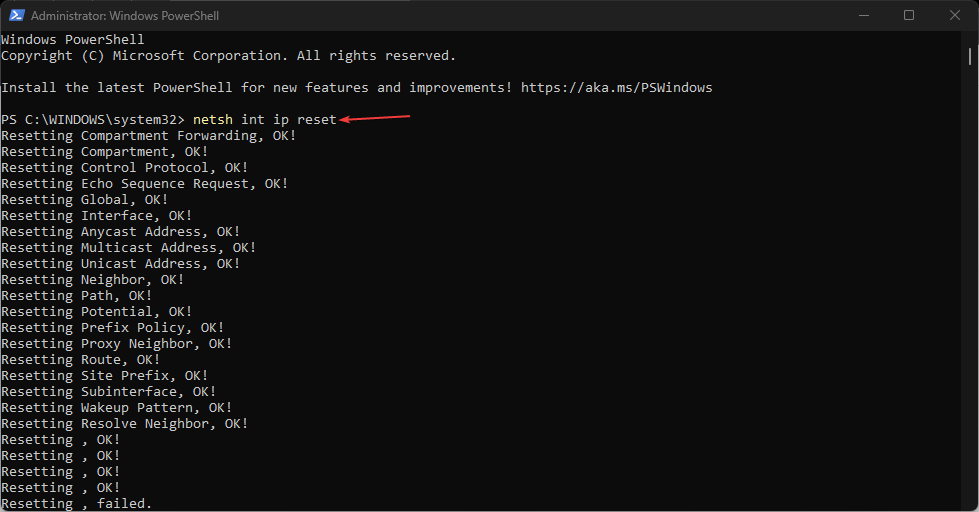
-
Si estás usando IPv4, escribe el siguiente comando y presiona la tecla Enter:
NETSH INT IPV4 RESET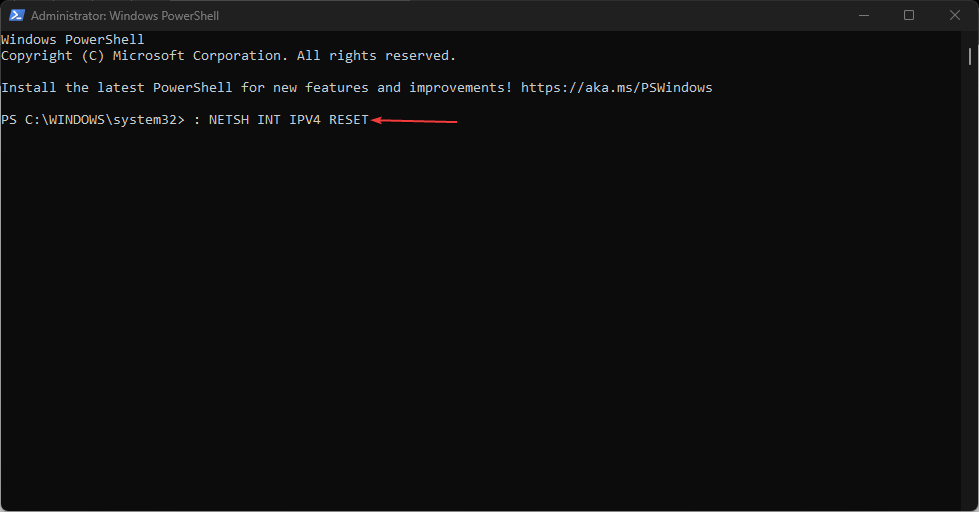
-
Para usuarios de IPv6, escribe este comando y presiona la tecla Enter:
NETSH INT IPV6 RESET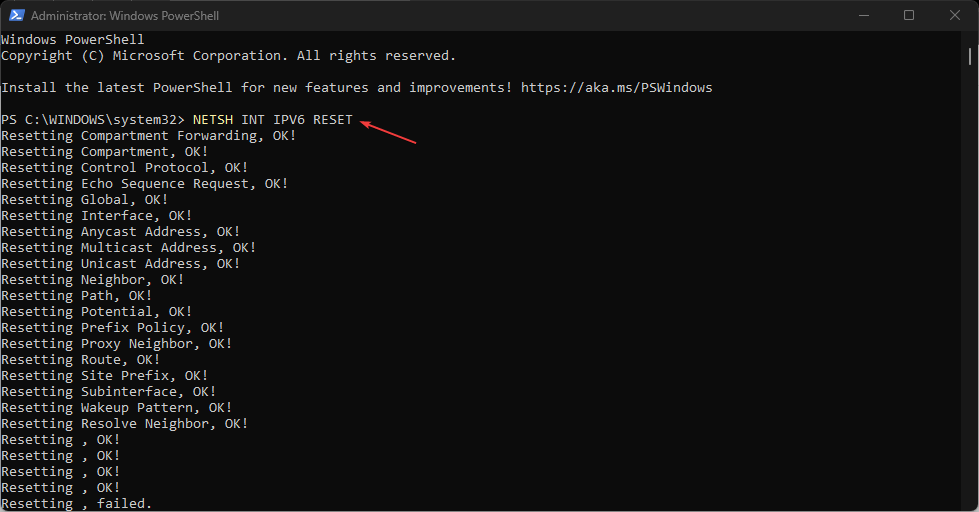
- Si el comando se ejecuta correctamente, deberías ver un resultado repetido en tu pantalla que dice Restableciendo, ¡OK!
- Luego, reinicia tu computadora para sincronizar el proceso de restablecimiento con la configuración de tu red.
Los pasos anteriores restablecerán los Stacks TCP/IP en tu PC.
Lee más sobre este tema
- Microsoft reemplaza JScript con JScript9Legacy para mejor seguridad en Windows 11
- La compilación 27898 de Windows 11 agrega íconos pequeños en la barra de tareas, recuperación rápida, compartir más inteligente
- La compilación 27898 de Windows 11 trae de vuelta el sonido clásico de inicio de Vista, de nuevo
2. Restablecer el Stack TCP/IP a través del Símbolo del sistema
- Haz clic izquierdo en el botón Inicio, escribe símbolo del sistema y haz clic en la opción Ejecutar como administrador.
- Haz clic en Sí en el aviso de Control de Cuentas de Usuario.
-
Luego, escribe los siguientes comandos y presiona Enter:
cd\netsh int ip reset c:\resetlog.txt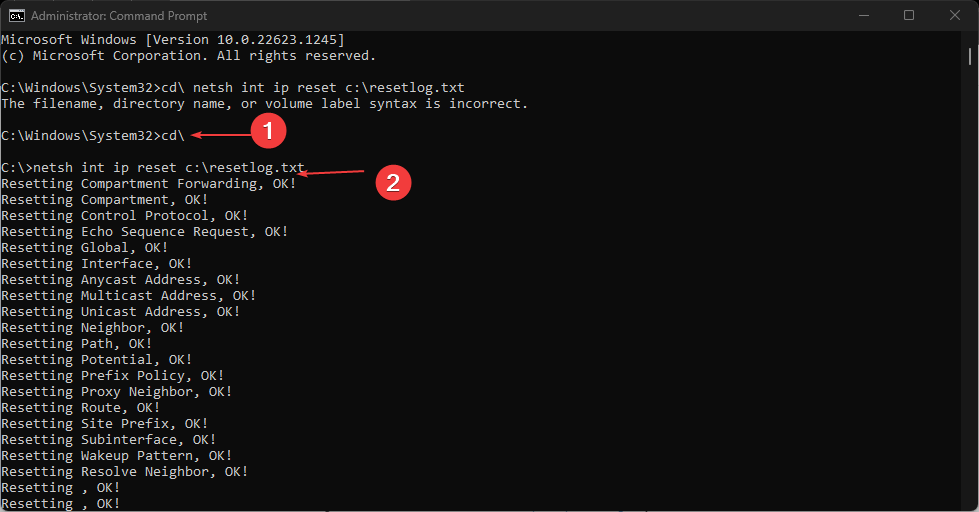
-
Si estás usando IPv4, escribe el siguiente comando y presiona la tecla Enter:
NETSH INT IPV4 RESET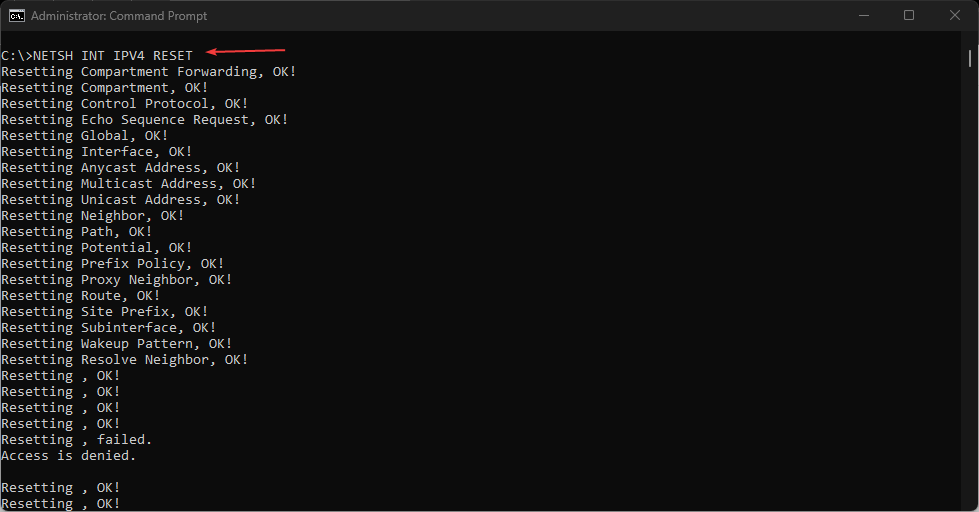
-
Usuarios de IPv6, escribe este comando y presiona la tecla Enter:
NETSH INT IPV6 RESET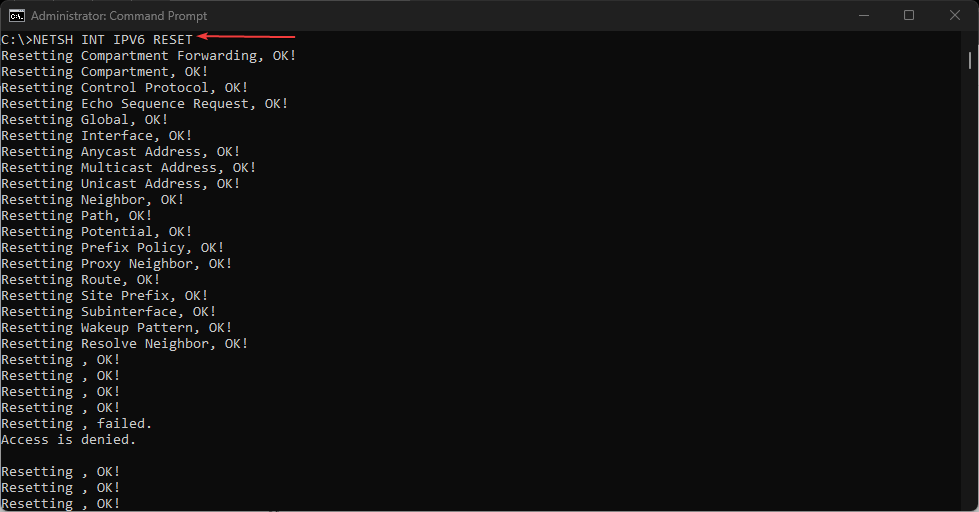
- Cierra el Símbolo del sistema y reinicia tu PC.
Consulta nuestra guía sobre qué hacer si el Símbolo del sistema sigue fallando en tu PC.
A nuestros lectores también les puede interesar cómo solucionar el error de configuración de IP válida de Ethernet en Windows 11.
Alternativamente, puedes consultar métodos para cambiar la dirección IP de un controlador de dominio en Windows 11.
Además, tenemos una guía detallada sobre internet lento en una computadora pero rápido en otra y cómo solucionarlo.
En conclusión, esta guía debería ayudarte a restablecer fácilmente el Stack TCP/IP en Windows 11. Si tienes más preguntas o sugerencias sobre esta guía, por favor déjalas en la sección de comentarios.













